WinDataReflector是一款功能十分强大的文件备份同步软件,软件主要为用户提供定时备份与其执行相应的任务,该款软件界面整洁、操作简单,包含了同步、备份、附表等功能,使用方便。它也将按照用户创建的任务分别对其执行相应的任务,当然该软件不仅支持本地数据通过,我们还可以将数据同步备份到多服务器中。
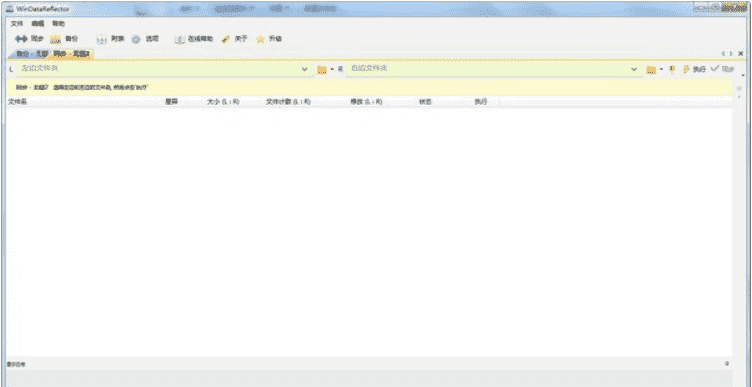
软件特色
1、双向同步与完全可定制的规则
对左或右文件夹所做的更改将镜像到另一个文件夹,使其相同,您也可以将WinDataReflector配置为仅传播某些更改。
2、自动同步和备份与内置的调度程序
安排任何任务在一天或几天的特定时间内以特定的间隔自动运行。
3、自动同步USB闪存驱动器和外部硬盘
通过卷标识别外部硬盘和闪存驱动器,无论驱动器盘符如何,并且可以在闪存驱动器或外部磁盘连接到计算机时自动启动备份和同步任务。
4、实时同步和备份
始终保持文件更新与实时同步。WinDataReflector可以实时复制同步文件夹中的任何更改。
5、在标签页中同时运行多个任务
在单独的选项卡中同时查看并运行多个任务。
6、使用正则表达式或常规搜索的文件和文件夹过滤
排除与排除列表中正则表达式匹配的任何目录,文件名,文件扩展名或排除文件。
7、支持NTFS文件权限(ACL / DACL)
NTFS文件安全信息和访问权限可以复制到目标文件和文件夹。
8、删除选项:
永不删除,将文件移动到回收站或永久删除文件为了避免意外的文件删除,WinDataReflector的默认配置设置为不会删除文件,但是您可以将其更改为将删除的文件移动到回收站或永久删除文件。
9、在更换旧文件之前保留副本
为了防止数据丢失,WinDataReflector可以在更新文件之前创建文件副本。
10、CRC比较和验证
除了时间戳和大小比较之外,WinDataReflector还支持使用CRC(循环冗余校验)校验和来比较文件,并在复制后验证其完整性。
11、压缩支持
支持以两种方式将文件备份到ZIP存档:覆盖现有的或为每个备份创建新的时间戳归档。
功能介绍
易于使用但功能强大的集成工作区
从本地和网络驱动器,云存储,SFTP,FTP和WebDAV服务器备份数据
备份数据库(Microsoft SQL Server,mysql)和应用程序数据(Outlook,Thunderbird)
备份到本地和网络驱动器,SFTP,FTP和WebDAV服务器,CD / DVD介质
备份到云端:Microsoft Azure,Amazon S3,Google Cloud Storage,OpenStack Storage,OneDrive,Google Drive
Microsoft Azure 亚马逊S3 Google云端 OpenStack的
完整,增量和差异备份
备份打开的文件和NTFS权限
高度可配置的备份配置文件和插件
标准Zip压缩,Zip64支持,7z和自定义加密格式
强大的存档管理和搜索功能
将文件和文件夹选择性还原到原始或自定义位置
使用AES加密安全存档,SSL / TLS支持远程传输
安装教程
1.在快盘下载站下载该软件
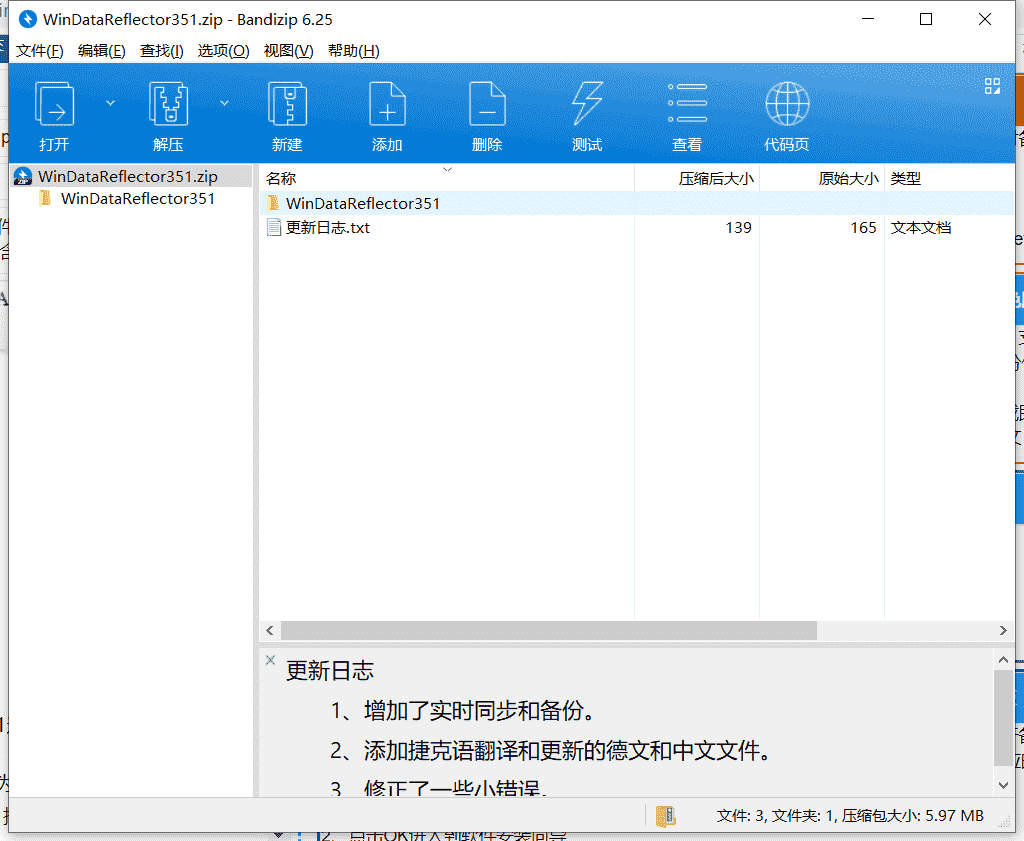
2.解压WinDataReflector-Setup_x64.exe进入安装界面
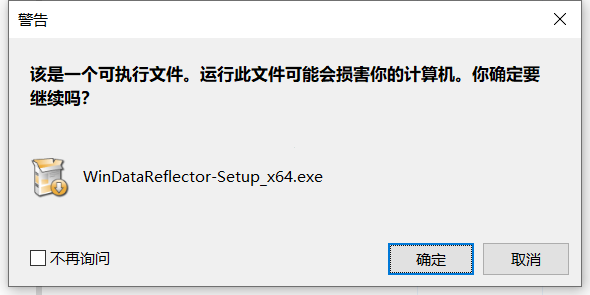
3.选择中文作为安装语言
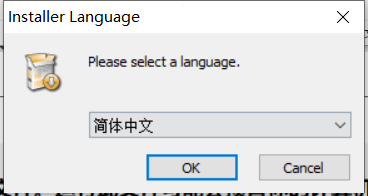
4.进入软件安装向导
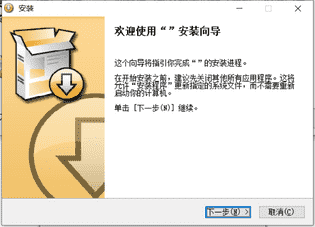
5.自定义软件安装路径
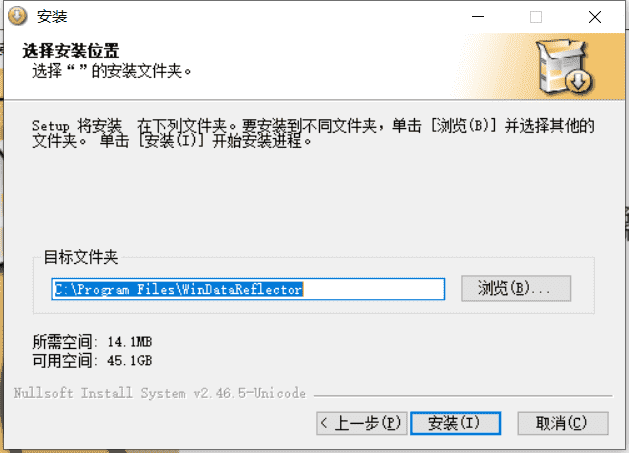
6.安装完成
使用方法
WinDataReflector备份同步原理
for example:
你可以把软件安装在服务器上,建立1个任务,来将这两台服务器进行实时同步。
1、在主菜单里面点 编辑-->追加任务 文件夹1选择 服务器A需要同步的文件夹位置 文件夹。
2、选择 服务器B需要同步的文件夹位置 方向为由文件夹2到文件夹。
①然后选择 完成 按钮在主菜单上,点选 开始 按钮, 这样, A与B上的文件就完全一致了。
②在任务列表中,双击你刚刚建立的这个任务,然后会弹出属性对话框 翻到 “日程” 那页 勾选上 “文件一旦变化,立即同步”这个选项 最后点击 确定 按钮这样,只要服务器A的指定文件夹一旦变化,就实时同步到服务器上了。
WinDataReflector使用教程
1、如何添加和删除任务。
①添加和保存任务。
要添加新的同步或备份任务,请单击“同步”或“备份”工具栏按钮。
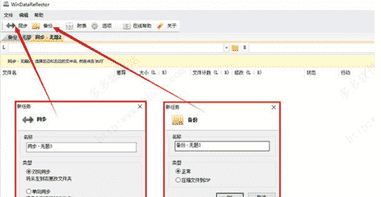
②任务将自动保存到设置文件,任务的选项卡将在每次启动WinDataReflector时打开。
③要保存对任务的左侧或右侧文件夹的任何更新,请确保在进行更新后,单击该任务工具栏中的“处理”。
2、删除任务
要删除任务,请单击选项卡带右侧的“x”按钮,如下所示。这将关闭此任务的选项卡,并将其从设置文件中删除。
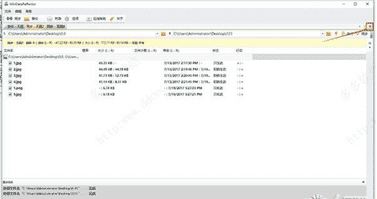
更新日志
1、增加了实时同步和备份。
2、添加捷克语翻译和更新的德文和中文文件。
3、修正了一些小错误












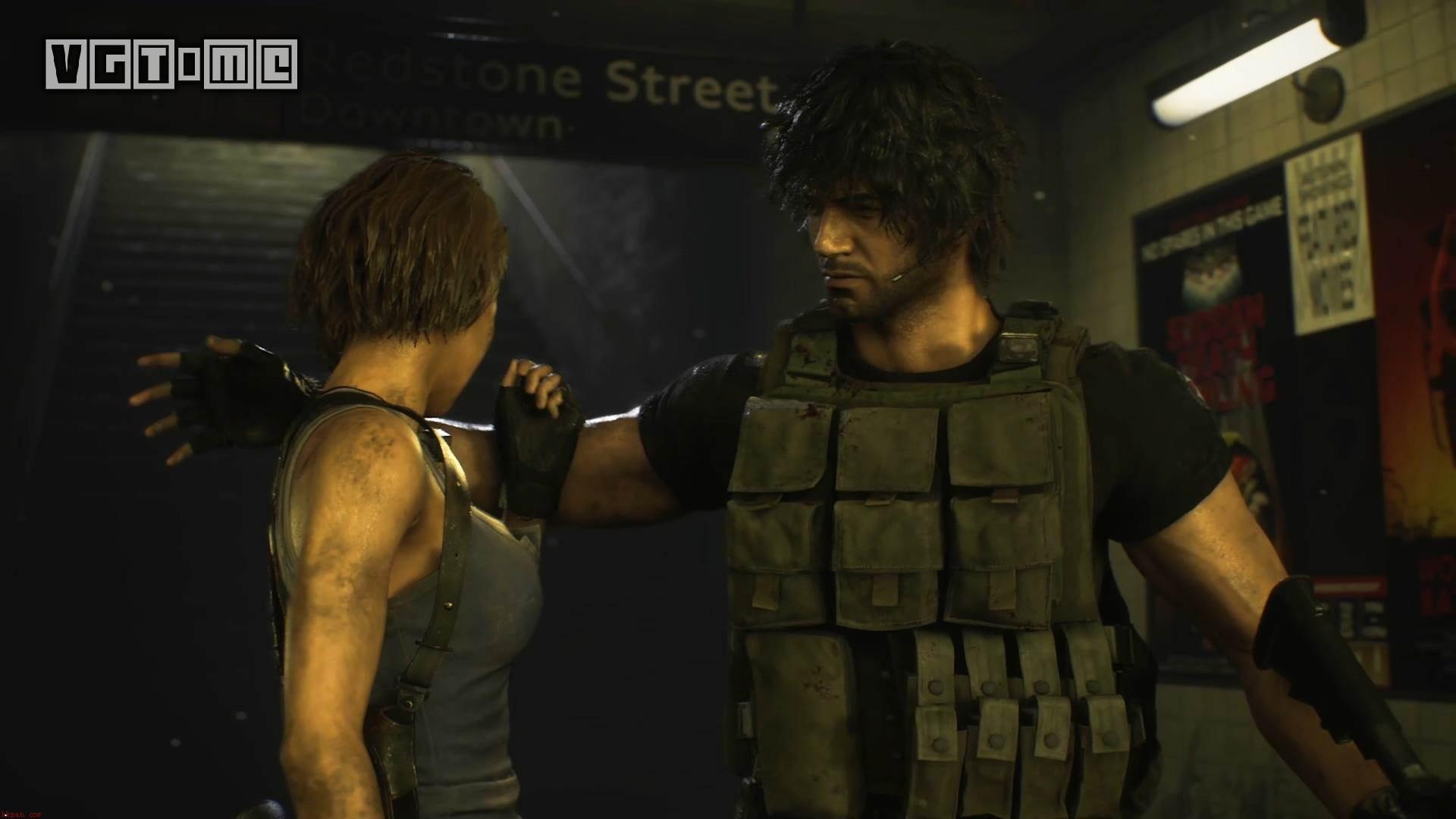










 speed recovery数据恢复软件破解版
speed recovery数据恢复软件破解版 桔子数据恢复大师
桔子数据恢复大师 小白数据恢复专家
小白数据恢复专家 大势至文件备份系统
大势至文件备份系统 WishData下载
WishData下载 失易得文档修复下载
失易得文档修复下载 File Repair下载
File Repair下载 定时备份助手
定时备份助手